U盘默认的格式为FAT32,但是当我们复制大于4GB的文件是却发现并不能复制成功,原因是什么呢?因为FAT32不支持单个文件大于4GB的文件,一旦超过容量限制那么系统就会提示磁盘空间不足,那么我们该如何解决此问题呢,其实我们完全可以将U盘个格式转换为NTFS来解决完美解决此问题,那么我们该如何将U盘的格式进行转换呢,下面青豆软件园就给大家分享两种转换格式的方法,感谢大家阅读。
第一种方法
首先说最简单的第一种,但是也有一种弊端就是需要对U盘的全部数据进行清除。
1、打开我的电脑直接右键点击U盘选择格式化
2、然后在文件系统下拉菜单中选择NTFS格式。然后点击开始
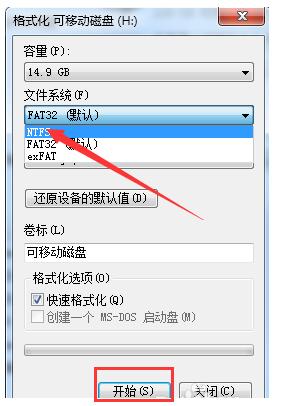
3、格式化完成后会有提示,然后我们查看U盘的属性会发现此时已经成功呢更改为NTFS格式
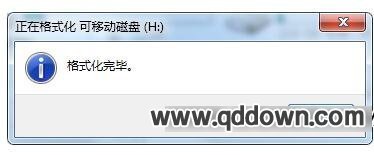
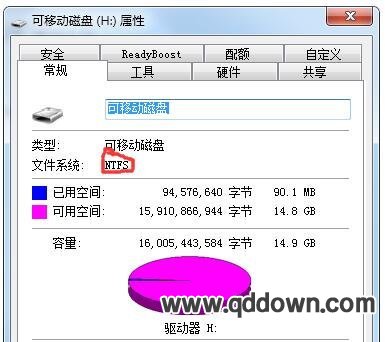
第二种方法
还有一种方法是无需清除U盘的数据来进行格式的转换
1、首先点击开始菜单,然后找到“命令提示符”右键选择以管理员身份运行

2、然后在打开的窗口中输入convert /?查看用法

3、然后继续输入convert G: /fs:NTFS,回车,即可开始进行转换

4、转换完成后我们查看U盘的格式,会发现已经成功改变
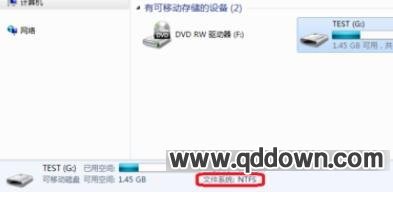
青豆软件园整理。
链接:

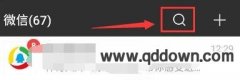 怎么通过微信查询银行卡余额?使用微信查询
怎么通过微信查询银行卡余额?使用微信查询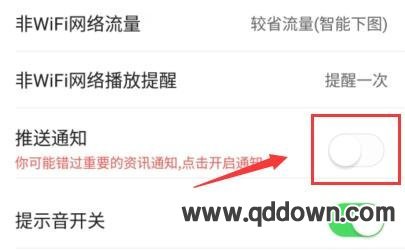 怎么关闭今日头条的即时推送弹窗?
怎么关闭今日头条的即时推送弹窗? 快手小黄鸭视频怎么制作,拍小黄鸭视频方法
快手小黄鸭视频怎么制作,拍小黄鸭视频方法 怎么查看自己在快手里面的所有评论?
怎么查看自己在快手里面的所有评论? 怎么清除手机搜狗输入法的记忆?清除手机搜
怎么清除手机搜狗输入法的记忆?清除手机搜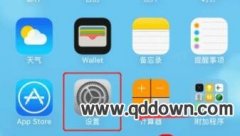 苹果iphone手机怎么设置来电挂断电话自动回
苹果iphone手机怎么设置来电挂断电话自动回





